Как играть в игры в TeamViewer
Любая игра становится интереснее, если участвуют в нее несколько человек. Поэтому многим хочется проводить больше времени, играя вместе с друзьями и близкими, но не могут делать это, находясь на расстоянии. Для решения данной проблемы можно использовать ТимВивер. Его основное назначение – администрирование, но также он подойдет и для игры. Суть в том, что программа создает локальную сеть, по которой в дальнейшем ведется весь процесс.
| Как играть через локальную сеть ↓ | Как играть через удалённый доступ ↓ | |
Удобство игpы чepeз TeamViewer
Проблема скорости игрового процесса при использовании ТимВивера заключается в высокой задержке. До второго компьютера ваши действия будут доходить с некоторым опозданием. Это может привести к тому, что у вас останутся отрицательные впечатления от игрового процесса.
Однако, всё же вполне возможно играть в игры через TeamViewer. Многие типы не требуют быстрого реагирования и высокой скорости действий. Данный вариант можно попробовать, к тому же, можно использовать возможности, позволяющие повысить быстродействие программы.
Способ 1. Локальная сеть
Используется модуль создания VPN-соединения. ТимВивер должен быть установлен на двух компьютерах. При этом вы не можете использовать большее количество устройств.
1. Поскольку создать локальную сеть в последних версиях невозможно, мы используем драйвер VPN. Поэтому перейдите на вкладку «Дополнительно».
2. Выберите первый пункт «Параметры», перейдите к последнему пункту «Дополнительно». Параметры – Расширенный TeamViewer.
3. Нажмите кнопку «Показать расширенные настройки», и появится окно настроек. Нужно нажать «Показать расширенные настройки TeamViewer».
4. В настройках находим строку «Установить драйвер vpn», нажмите «Установить». Начало установки. Установите драйвер VPN на TeamViewer.
5. После успешной операции появляется окно, подтверждающее завершение. Удобно, что установка не требует перезапуска, и работа продолжается сразу после завершения.
Драйвер удаляется таким же образом. Вместо кнопки «Установить» появляется «Удалить». Перезагрузка системы не требуется. Такие же операции выполняются на втором компьютере. После окончания в главном окне списка для выбора способа подключения появляется VPN.
1. Нажмите кнопку «Подключиться к партнеру», сначала поставьте галочку возле пункта VPN.
2. Введите пароль партнера.
Когда создается локальная сеть, появляется окно статистики, ip-адреса, количество полученных и переданных данных. После этого вы можете начать играть в Интернете.
Способ 2. Удаленное управление
Мы делаем это таким образом: игры запускаются на одном компьютере и управляются другим. Это возможно, потому что соединение дает полный контроль. Однако это более редкий способ использования программы.
Подключаемся стандартным способом. Запустите TeamViewer, введите свой пароль и логин. Если данные совпадают, соединение устанавливается. Запустите файл .eхe и используйте его как обычно. Важно помнить, что когда другой пользователь перехватывает курсор мыши, предпринимать какие-либо действия будет невозможно.
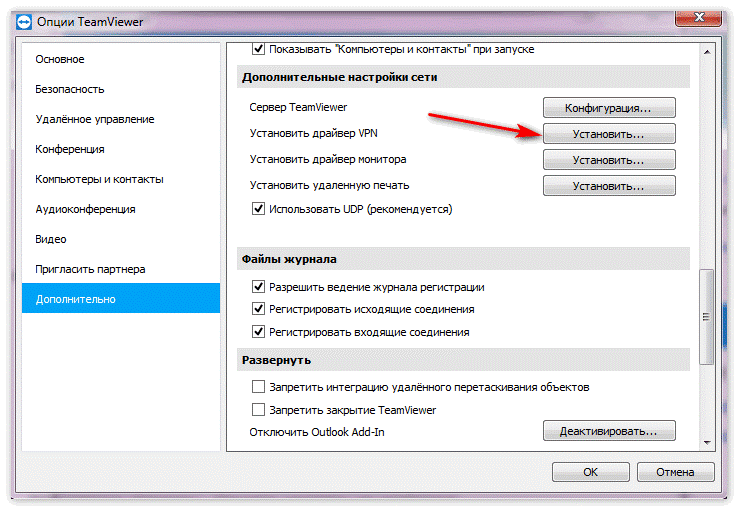
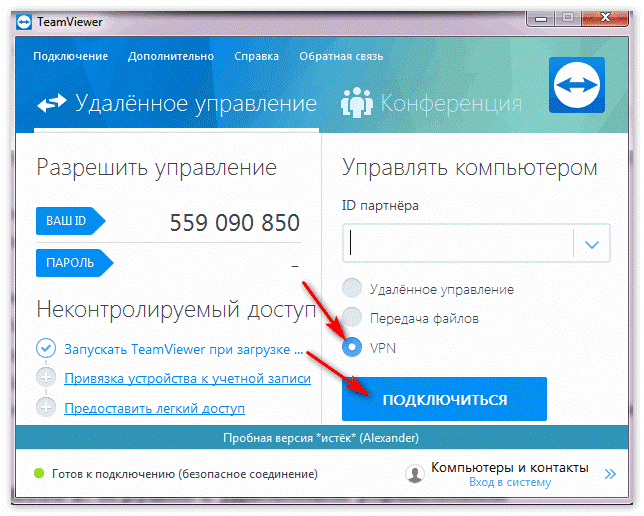
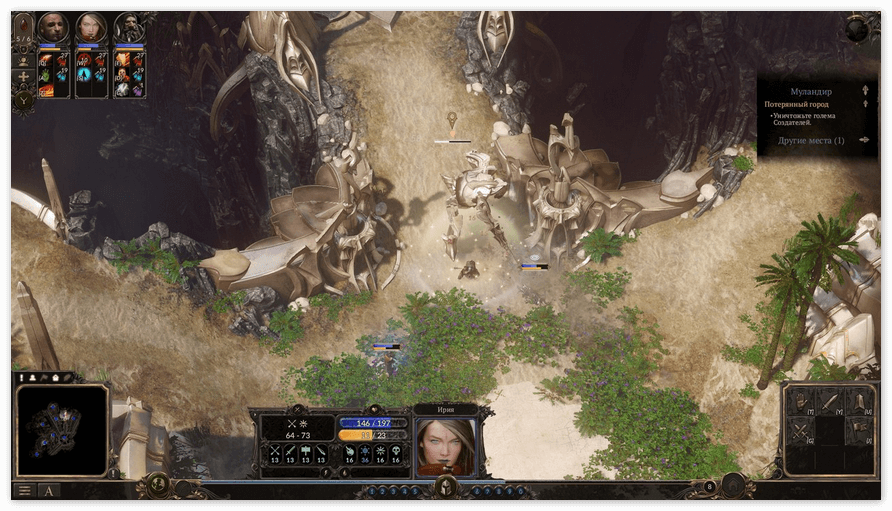
Скачал на свой Windows 10,быстро загрузилось, все понятно с настройками. Завтра брат себе скачает и будем с ним играть,.
В игры не требующие быстродействия действительно получается играть, если снять ограничение в 5 минут)
со временем привыкаешь к задержке
смогу-ли я через эту программу настраивать другие ноутбуки (удалённо)
Попробовал поиграть в Сталкер
В гта 5 экран дергает во все стороны, не канает способ
не интересно